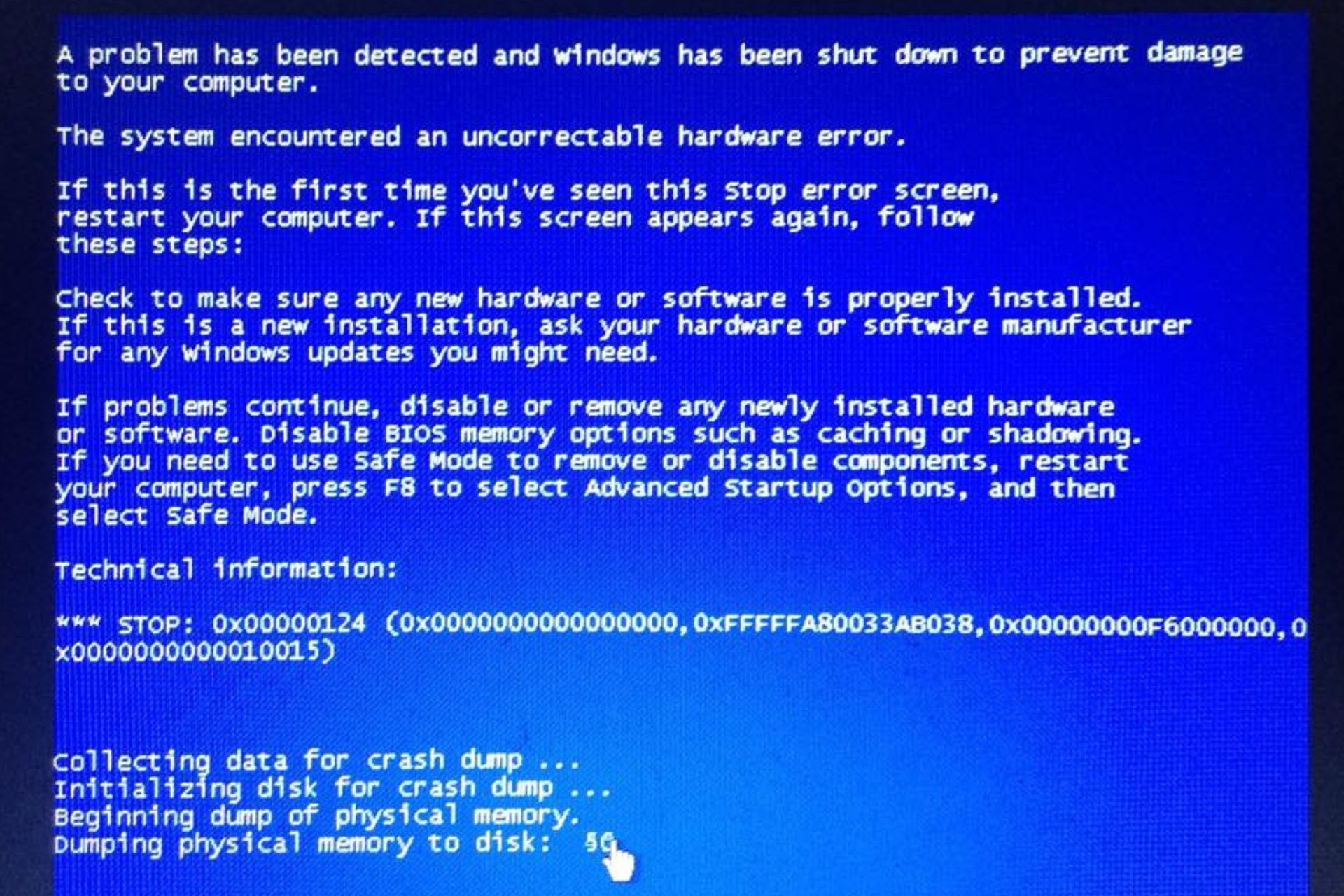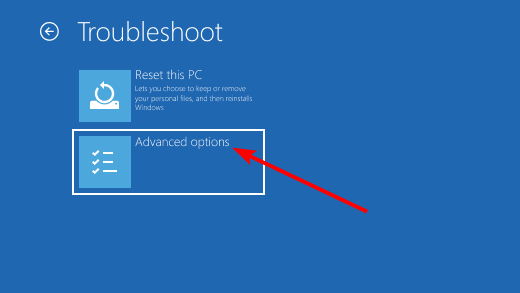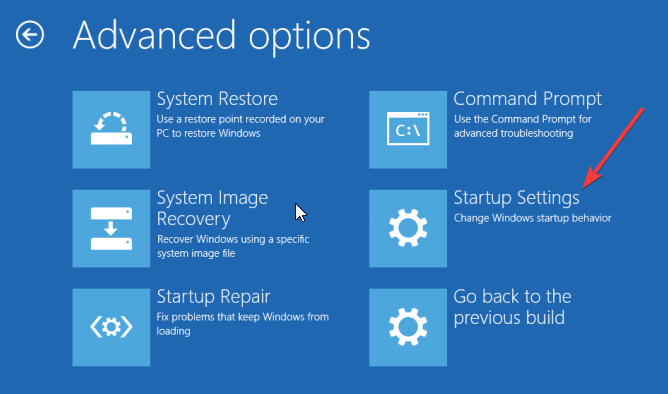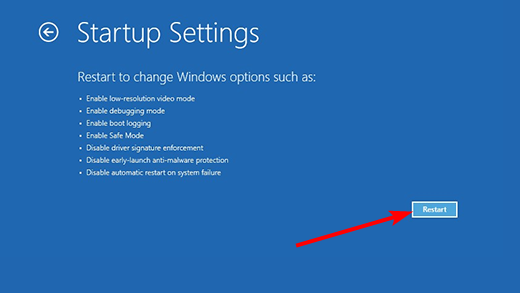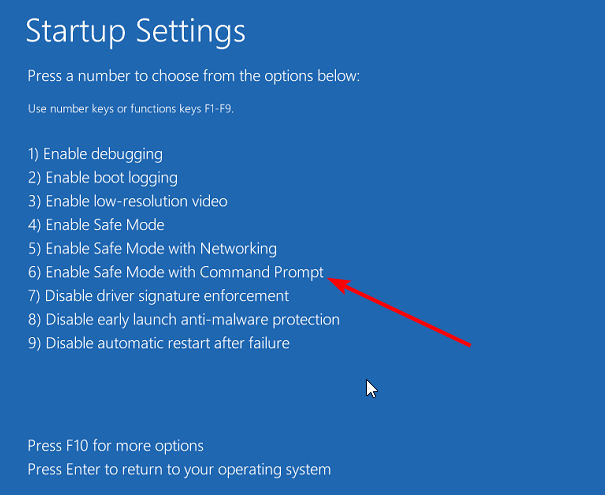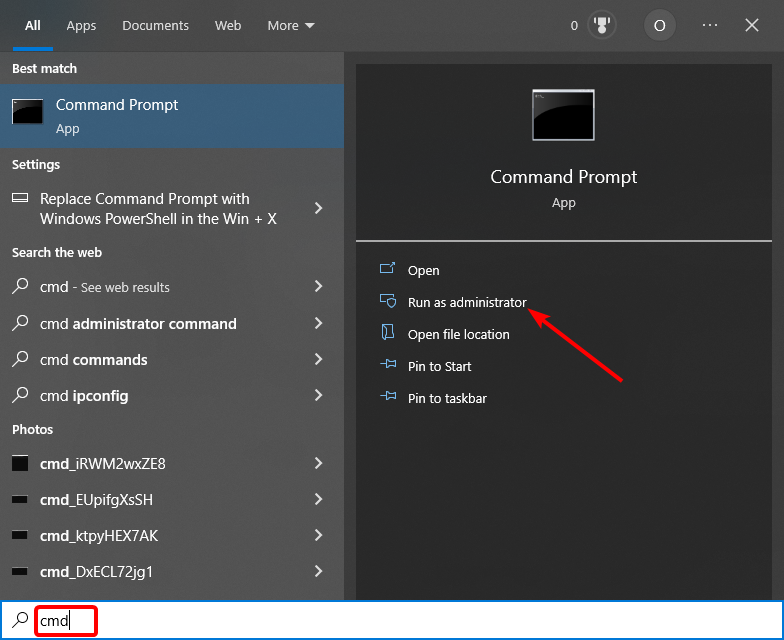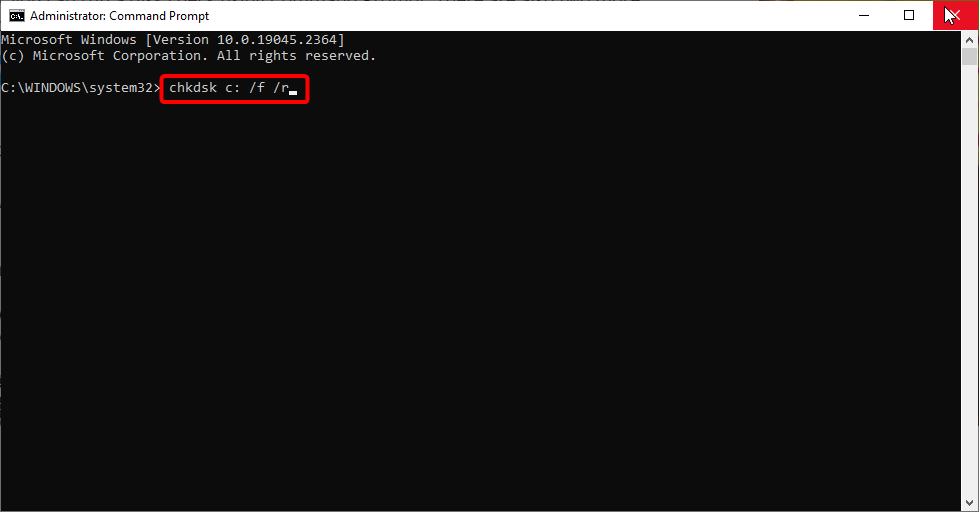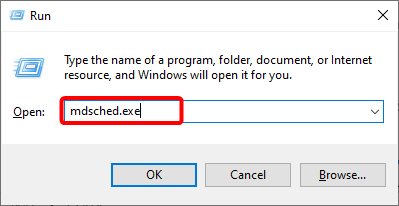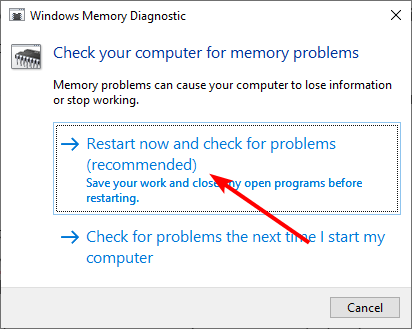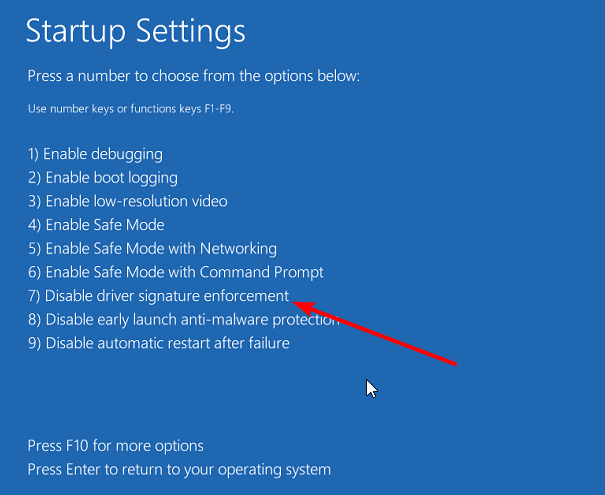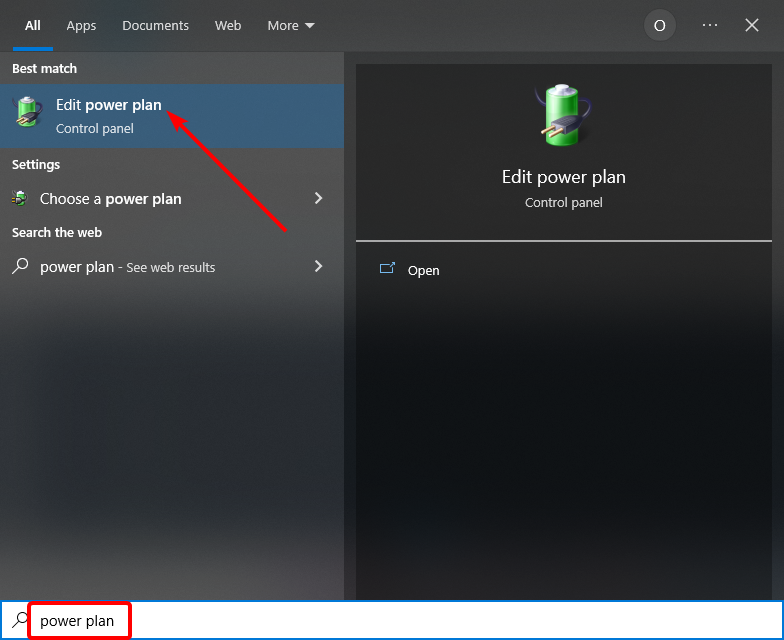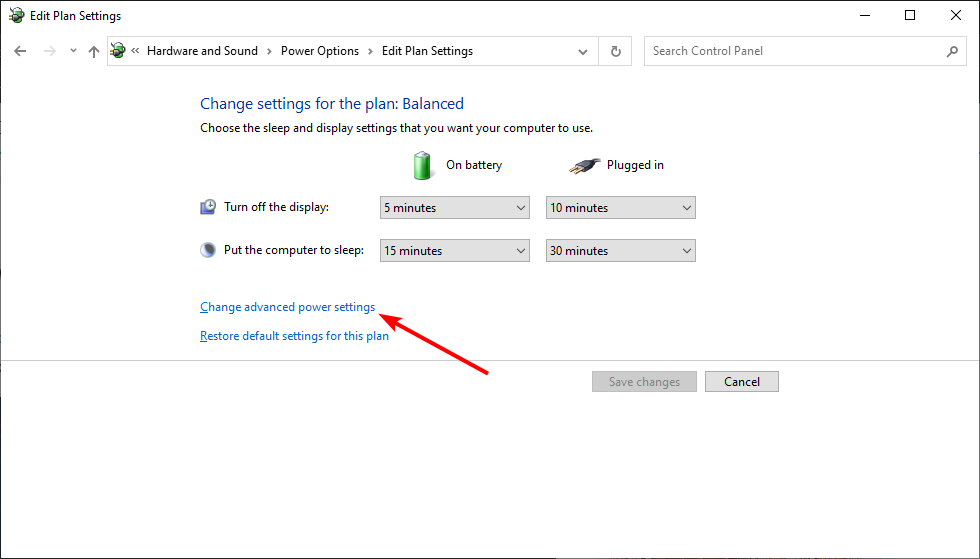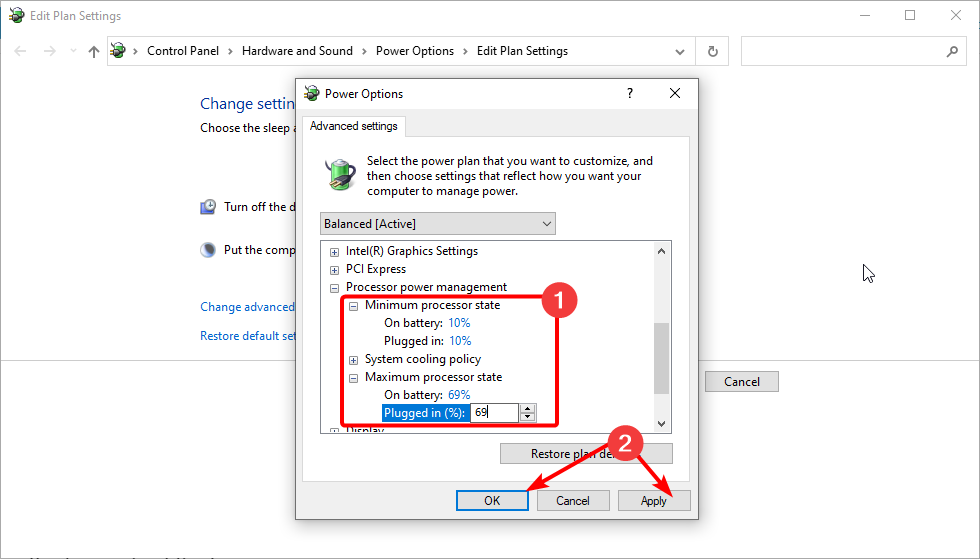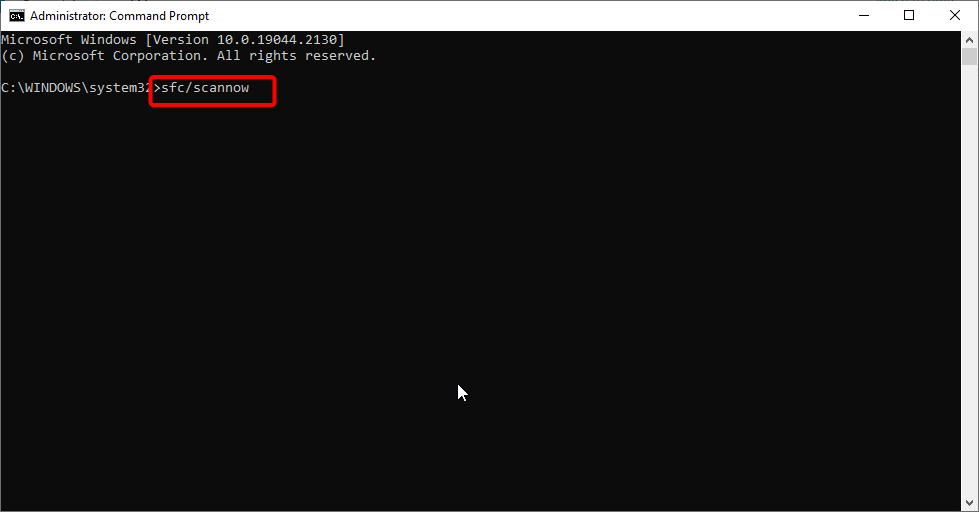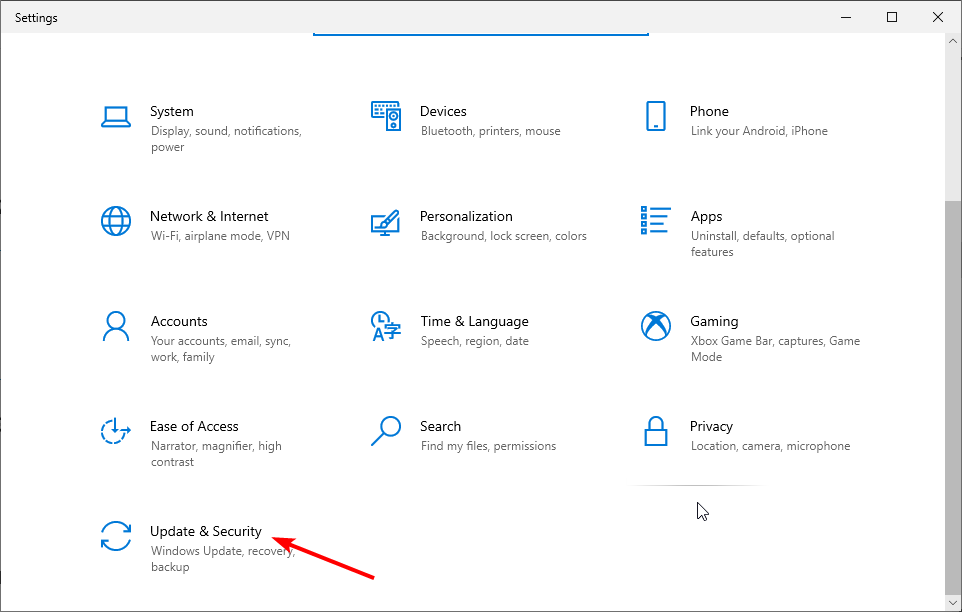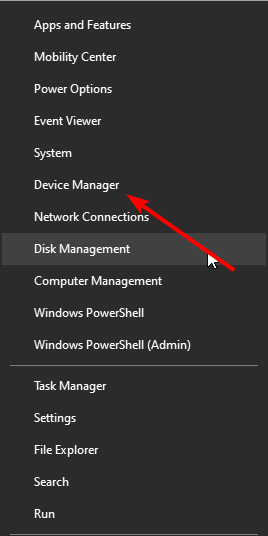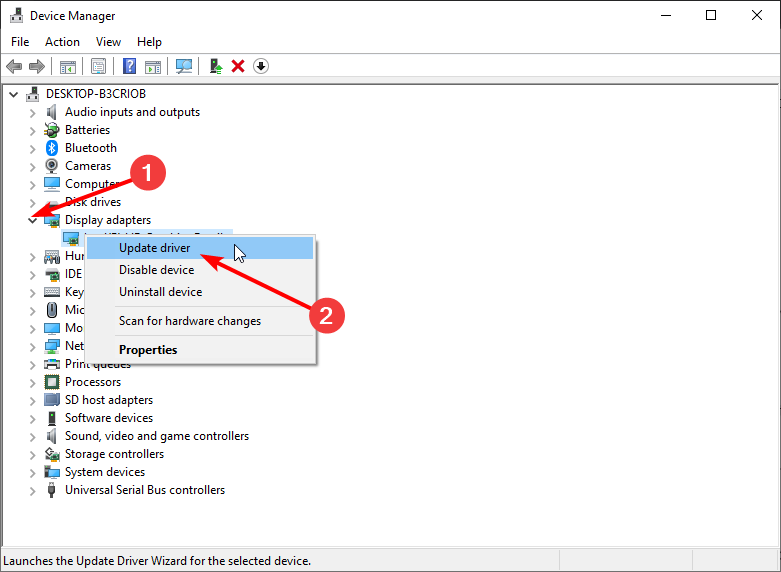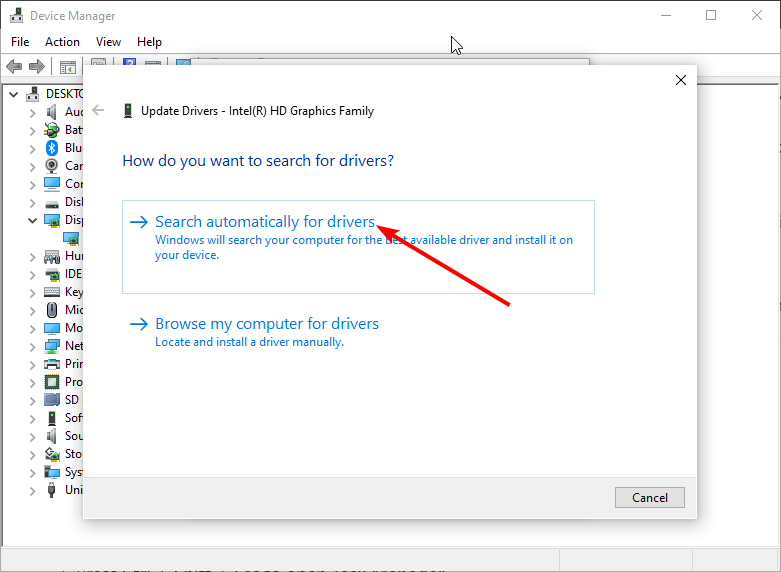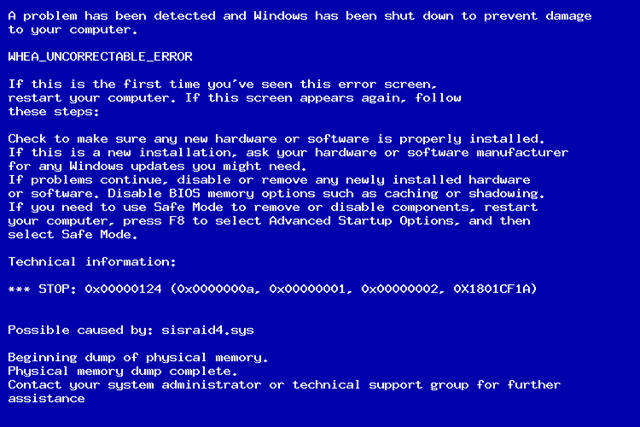| Автор | Сообщение | ||
|---|---|---|---|
|
|||
|
Junior Статус: Не в сети |
Bsod 1 Код: 030910-23088-01.dmp 09.03.2010 17:54:20 0x00000124 00000000`00000000 fffffa80`06a348f8 00000000`00000000 00000000`00000000 ntoskrnl.exe ntoskrnl.exe+4a63cc NT Kernel & System Microsoft® Windows® Operating System Microsoft Corporation 6.1.7600.16385 (win7_rtm.090713-1255) x64 C:\Windows\minidump\030910-23088-01.dmp Bsod 2 Код: 030410-19812-01.dmp 04.03.2010 16:32:54 0x00000124 00000000`00000000 fffffa80`06a568f8 00000000`00000000 00000000`00000000 ntoskrnl.exe ntoskrnl.exe+4a63cc NT Kernel & System Microsoft® Windows® Operating System Microsoft Corporation 6.1.7600.16385 (win7_rtm.090713-1255) x64 C:\Windows\minidump\030410-19812-01.dmp Их еще 4 но меняется только второй параметр. Система работала 4 месяца без единого BSoD на одних настройках. Надо отметить, что похожая проблема уже была ( код ошибки тоже был 0x00000124), но все решилось перестановкой драйвера Wi-Fi карточки на ралинковский, тогда проблема выявлялась четко при работе сетевой карты сейчас же просто без всяких причин и закономерностей синий экран или так называемый неактивный экран (изображение на экране остается, но система никак не окликается) Код: /ASUS RAMPAGE II EXTREME/Palit GeForce 9800 GTX+ 810/2009/1305/OCZ OCZ3X1333LV6GK 6Gb/Intel Core i7 920 3.7Ghz 1.24V/ASUS Triton 81/Samsung SP2504C 250Gb; Western Digital WD10EARS 1Tb/Creative SupremeFX X-Fi/Thermaltake Toughpower 700W (W0105)/Dlink DWA-510/ |
| Реклама | |
|
Партнер |
|
SAMSON_OV |
|
|
Member Статус: Не в сети |
BlackBirdCorei7 |
|
rasta_boy |
|
|
Member Статус: Не в сети |
Я когда память новую поставил, у меня постоянно такая ошибка лезла. Потом тайминги ослабил и всё прекратилось. |
|
mirek |
|
|
Member Статус: Не в сети |
Zio писал(а): причина — разгон процессора. точнее сказать, что спустя полгода работы в разгоне, теперь на проц необходимо подавать на немного больше напругу…обычно на один пункт Добавлено спустя 51 секунду: rasta_boy писал(а): …память… как второй вариант |
|
BlackBirdCorei7 |
|
|
Junior Статус: Не в сети |
Более интересно, что кодирование видео все работает без BSoD, а музыка или простой и BSoD. С напряжение вообще странно то при 1,25V в синьку а при 1,23 нет… Мне кажется, что это БП при установки второго винта BSoD начались. Может на NB побольше напряжения дать? |
|
Freeman,Doc |
|
|
Member Статус: Не в сети |
так винты вроде южником котнролируются,ICH10,тогда уж на него надо завышать или меня глючит? |
|
BlackBirdCorei7 |
|
|
Junior Статус: Не в сети |
Да я знаю, что ICH10, путаю после первого компа где мать к верху ногами стояла |
|
Kocha_77 |
|
|
|
С месяц искал решение этой проблемы … Частично мне помогло (уменьшило частоту появления): P.S. Материнка MSI neo2fv2, проц 2160@2700, разгон принципиально не убирал, так что возможно что виновник это он. |
|
spikerQ |
|
|
Member Статус: Не в сети |
Что скажете в чем проблема ? |
|
Ranger21 |
|
|
Member Статус: Не в сети |
У меня точно такие же блюскрины были из-за переразгона памяти |
|
barnaul.stayl |
|
|
Junior Статус: Не в сети |
У меня стоит Win 7 64 bit пару дней назад стал появляться BSOD 0x00000124. Конфиг компа у меня core i7 920 3906 разгон, напруга на проц 1,5. Мама rampage II Extreme, Видео 2 Way SLI 470 MSI, Память corsair dominator 1600C7-7-7-20 6 GB красные ) Блок питания FSP EPSILON 1010W, Винт SSD Intel X25 80 GB, Охлаждение СВО. До этого комп стабильно проработал в разгоне 1,5 года все тесты проходит на ура, а в простое вылетает BSOD. Могу сказать точно, что это не драйвера, все проверено! В чем трабл? Комрады рассчитываю на вас. Последний раз редактировалось barnaul.stayl 05.04.2011 22:11, всего редактировалось 1 раз. |
|
Serga01net |
|
|
Member Статус: Не в сети |
barnaul.stayl Так тебе же перед этим все расписали. Память виновата, камень, что угодно. Снимай разгоны и пройдут синяки (если память не деградировала). |
|
barnaul.stayl |
|
|
Junior Статус: Не в сети |
Разгон убрал и увидел следующий BSOD 0x00000098 (0x00000000BDC9A980,0x0000000001CBEFF,0x0000000000000000,0x0000000000000000) Это что за байда? |
|
Serga01net |
|
|
Member Статус: Не в сети |
barnaul.stayl Если не тестировал еще память на стабильность (МемТест), то проверь. Чего гадать? Может ее менять потребуется. |
|
barnaul.stayl |
|
|
Junior Статус: Не в сети |
Оказалось, что слетела активация на Windows после последних обновлений |
|
Serga01net |
|
|
Member Статус: Не в сети |
barnaul.stayl писал(а): Оказалось, что слетела активация на Windows после последних обновлений Не надо было ставить глючный СП1 для Вин 7. МС признала глюк и советует отключить автоматическое обновление, пока не выпустит безглючный вариант СП1. |
|
REX9895 |
|
|
Member Статус: Не в сети |
Serga01net писал(а): barnaul.stayl писал(а): прям так МС и написала??? у кого «паленая» винда не ставьте СП1 а то активация слетит?? мы выпустим для вас нормальный СП1 поддерживающий кряки??? |
—
Кто сейчас на конференции |
|
Сейчас этот форум просматривают: нет зарегистрированных пользователей и гости: 12 |
| Вы не можете начинать темы Вы не можете отвечать на сообщения Вы не можете редактировать свои сообщения Вы не можете удалять свои сообщения Вы не можете добавлять вложения |
Лаборатория
Новости
Overclocking is one of the chief causes of this issue
by Matthew Adams
Matthew is a freelancer who has produced a variety of articles on various topics related to technology. His main focus is the Windows OS and all the things… read more
Updated on
- The 0x00000124 error results from hardware problems and will restart or shut down your PC.
- Fixing this error is quite simple if you install a third-party system restoration tool.
- You can also eliminate the 0x00000124 issue if you run the SFC scan.
XINSTALL BY CLICKING THE DOWNLOAD
FILE
The 0x00000124 error is a scary Blue Screen of Death issue that shuts down or restarts your Windows, causing you to lose any unsaved data.
It presents an extended error message that states, The system encountered an uncorrectable hardware error. The error message includes the 0x00000124 code and clarifies that this is primarily a hardware issue.
If your desktop or laptop has displayed this error message more than once, this is how you can fix the issue.
What is the bug check 0x00000124?
Various factors can cause the 0x00000124 Blue Screen of Death stop code. Listed below are some of the notable ones:
- Faulty system files: Like most BSOD issues, this error code can be caused by missing or faulty system files. To get rid of the error code, you need to repair these corrupt files.
- Outdated drivers: Sometimes, the bugcheck was: 0x00000124 can be due to broken or outdated drivers. You must update your drivers to the latest version to solve the problem.
- Overclocking: Another potential trigger of this error code is straining your PC resources via overclocking. This pushes your hardware to the limit and causes serious damage. The solution is to disable overclocking and remove the related software.
How can I fix error 0x00000124?
Below are some prerequisite checks you need to perform before delving into the more sophisticated fixes in this section:
- Disable overclocking and remove any overclocking software
- Check your processor and HeatSink
- Check the cable and other hardware
1. Run the CHKDSK utility in Safe Mode
- Power on your PC and forcibly shut it down when the manufacturer logo appears. Repeat this thrice to enter the Advanced startup menu.
- Select Troubleshoot > Advanced options.
- Now, click the Startup Settings option.
- Click the Restart button.
- Press the corresponding key to Enable Safe Mode with Command Prompt when your PC restarts.
- After your PC boots up, press the Windows key, type cmd, and select Run as administrator under Command Prompt.
- Now, type the command below and hit Enter to run it:
chkdsk c: /f /r - Finally, press Y if prompted and restart your PC to complete the process.
In most cases, the 0x00000124 error is caused by issues with a hardware component such as the memory. Windows has a built-in tool that checks and repairs bad memory sectors.
2. Run the Memory Diagnostic tool
- Press the Windows key + R, type mdsched.exe, and click OK.
- Select Restart now and check for problems (recommended).
- Now, wait for your PC to restart, and the scan will begin automatically.
Sometimes, the 0x00000124 error can be due to an issue with the RAM. Running the Memory Diagnostic tool should detect any problem with the component and help fix it quickly.
How we test, review and rate?
We have worked for the past 6 months on building a new review system on how we produce content. Using it, we have subsequently redone most of our articles to provide actual hands-on expertise on the guides we made.
For more details you can read how we test, review, and rate at WindowsReport.
If the built-in tool does not work, you can use an excellent third-party tool in MemTest86 to check for issues with your RAM.
3. Disable driver signature enforcement
- Repeat Steps 1 to 4 in Solution 1.
- Now, press 7 or F7 to Disable driver signature enforcement.
- Finally, check if the error persists.
Sometimes, the 0x00000124 error code can be because the driver signature enforcement feature prevents some drivers from installing and working correctly. Disabling the feature should circumvent this and restore normalcy to your PC.
4. Change processor minimum and maximum state
- Press the Windows key, type power plan, and select Edit power plan.
- Click the Change advanced power settings link.
- Now, click the + sign next to Processor power management to expand it.
- Expand the Minimum processor state option and set the Plugged in and On battery value to 10.
- Next, expand the Maximum processor state and set its Plugged in and On battery value to 69.
- Finally, click the Apply button followed by OK to save the changes.
We rarely use the processor to its maximum capacity. Yet many users set the value to the highest it can be. This could be the cause of the 0x00000124 error.
The solution is to reduce the minimum and maximum processor state by a few percent.
- Security Settings Blocked Self-signed Application [Fix]
- Bugcheck 0x0000012B: How to Fix This BSoD
- Stop Error Code 0x0000008E: How to Fix it
- 0x000000ED BSOD: Unmountable Boot Volume [Error Fix]
- Fix: Page Fault in Nonpaged Area on Windows 10
5. Scan the system files
- Press the Windows key + S, type cmd, and choose Run as administrator under Command Prompt.
- Type the command below and press Enter:
sfc /scannow - Finally, wait for the scan to complete and restart your PC.
Corrupt OS system files might be responsible for the blue screen 0x00000124 error. The System File Checker is a tool you can utilize in the Command Prompt.
The SFC scans for corrupted system files and might also repair any it detects. This is how you can run an SFC scan.
Alternatively, you can use Fortect system repair software, which performs a deep scan of the Windows system and automatically detects and fixes system software issues generating the BSoD errors.
Fortect offers a library of over 25,000,000 files and can repair damaged, broken, and obsolete Windows files. Run the Fortect scan to get a PC report, a free malware and virus scan, and a free PC report. The scan will discover and notify you if you have a hardware problem.
⇒ Get Fortect
6. Update your PC
- Press the Windows key + I and select Update & Security. to open the search menu.
- Click the Check for updates button.
- Finally, download and install any available updates.
Windows updates also update drivers and might include hotfixes for blue screen errors, like 0x00000124. Windows 10 usually automatically update itself unless you switch off the update service.
However, you can manually check for updates to see if any are available.
7. Update your drivers
- Press the Windows key + X and Device Manager.
- Double-click the section you want to update drivers for and right-click the device there.
- Now, select Update driver.
- Finally, choose Search automatically for drivers and install any available updates.
Drivers can cause BSoD errors, like the 0x00000124 stop code. This might be because they’re outdated or broken. Updating them to the latest version should eliminate the issue.
While Windows automatically updates more essential drivers, it doesn’t guarantee that none are outmoded. So it would be best if you had software like Outbyte Driver Updater that automatically scans for outdated drivers and lists those needing an update.
This lightweight utility can detect missing drivers and download the newest compatible version for those as well, making it both a driver updater and a driver fixer.
We have concluded this detailed guide on how to fix the BSOD stop code 0x00000124. You should now be able to resolve the issue for good and get your PC working in top shape.
Check our detailed guide for the top options if you need Windows repair software to fix various blue screen issues.
We encourage you to leave us any feedback regarding the subject in the comments below.

Доброго времени суток, форумчане.
Столкнулся со следующей проблемой:
При попытке загрузки или установки windows 7, вылетает «синий экран смерти» с кодом ошибки 0x00000124(параметр 0+статусы).
Мелкомягкие в своей техподдержке пишут об ошибке следующее:
«Сообщение о неустранимой ошибке «0x00000124» появляется, когда вы используете «горячее» подключение для добавления или удаления устройства PCI Express на компьютере под управлением Windows.»
Причина — «Эта проблема возникает из-за срабатывания перебалансировки ресурсов после «горячего» подключения устройства PCI. Во время процесса перебалансировки система не настраивает правильно значение Max Payload Size на корневом порте шины PCI Express. Неправильное значение приводит к несоответствию между корневым портом шины PCI Express и устройством на шине PCI Express. Таким образом, операционная система инициирует срабатывание функции исключения Machine Check Architecture (MCA), и операционная система возвращает исключение «0x00000124». То есть ошибка однозначно не указывает на существующую проблему в железе(либо я не понимаю как вытащить эту информацию из статусов).
Для её поиска погонял оперативу, и проверел винт на беды, стандартно(MHDD и Viktoria 3.5) — все ок.
Со встроенной и внешней видеокартой, проверил — ситуация идентична(видеокарта не при чем).
То есть с точки зрения тестирующих программ — все нормально, и под досом комп работает нормально(правда грузил с флешки). К винту вопросов нет, было предположение, что контроллер в винте глючит и при нагрузке слетают адреса в следствии чего винда генерит исключение 124 — проверен на другом компьютере и его MHDD гонял часа 3.
Итого, что осталось — Проц и мать.
Винда при загрузке выдает синий экран, почти на загрузке работчего стола, а при установке на 10-22% распаковки файлов. Предположение по процессору — возможно, что в каком то из ядер ошибка — под досом все нормально, потому как используется одно ядро, а когда требуется большая вычислительная мощность и подключается сбойное, возникает ошибка. Вопрос, осуществляет ли процессор полную проверку всех своих ядер при старте и если нет, как его проверить из под доса?
А вот какие могут быть проблемы с материнкой, проявляющиеся при выше описаных условиях, не представляю.
Материнка MSI FM2-A75MA-P33, проц AMD A8 — 6600K Radeon.
Код ошибки — 0x00000124(x0. xFFFFFA8004145028. xBC800800. x10137)
Параметр 1 — x0 — Адрес структуры — WHEA_ERROR_RECORD
Параметр 2 — Старшие 32 бита MCi_STATUS MSR для банка MCA, у которого обнаружена ошибка
Параметр 3 — Младшие 32 бита MCi_STATUS MSR для банка MCA, у которого обнаружена ошибка
Причина — Произошло исключение машинного контроля. Данные параметры используются, если процессор основан на архитектуре x64 или архитектуре x86, которая имеет функцию MCA (например, Pentium Pro Intel, IV Pentium или Xeon).
Буду признателен если подскажете в чем может быть проблема, заранее спасибо.
ЗЫ. Первый раз проблема проявилась при запущенных 5 виртуальных машинах на пк. И после ошибки пк отказывался включаться.
Синий экран смерти с кодом ошибки 0x00000124 — это та самая проблема, с которой вы уж точно, поверьте, не хотите встречаться. Когда вы видите на своем мониторе это синий экран смерти, то это означает, что WHEA, аппаратное средство операционной системы Windows по выявлению ошибок, обнаружило в системе довольно серьезные неполадки.
Если вы были внимательны, то заметили, что было упомянуто слово “аппаратное”. Все правильно, данный синий экран смерти(или BSoD) указывает на проблемы с аппаратной составляющей вашей системы, т.е. проблемы с железом, если говорить проще. Плюс, эта ошибка также и не исключает и программных сбоев.
В общем, как вы могли понять, дела могут быть довольно скверны. Но чтобы хоть немного прояснить ситуацию, давайте набросаем примерный список причин синего экрана смерти с кодом ошибки 0x00000124
Причины ошибки 0x00000124
- Различные проблемы с оперативной памятью, как программного, так и аппаратного вида.
- Возникновение проблем из-за перегревов аппаратной составляющей компьютера. Сюда входит видеокарта, процессор, материнская карта, оперативная память и т.п.
- Неисправность в работе материнской карты.
- Слабый блок питания мог стать причиной появления проблемы, т.е. ему попросту не хватает запаса мощности, чтобы как следует запитать систему.
- Сбой работы различных драйверов, утилит, программ, служб и тому прочего.
- Физические или программные повреждения вашего жесткого диска.
- Устарелая версия БИОС, которая не поддерживает определенные аппаратные составляющие системы. Такое могло произойти, например, при покупке нового процессора.
Да уж, довольно-таки огромный списочек и он охватывает широкий диапазон различных проблематик.
Не хочется указывать на это, но для исправления синего экрана смерти с кодом ошибки 0x00000124 вам придется проверить систему на все вышеуказанное, а это может занять достаточно большое количество времени. Но так как вам все равно нужно исправить ситуацию, то давайте начнем рассматривать методы решения этого системного сбоя.
Способы исправления ошибки 0x00000124?
Мы не будем разделять эту статью на методы решения, а, как и с причинами, просто перечислим советы того, как исправить синий экран смерти с кодом ошибки 0x00000124.
- Для начала откройте системный блок и проверьте материнскую плату на любые физические повреждения. Ищите различные следы перегревов, замыканий, вздутых конденсаторов. Если же вы нашли хоть малейшие признаки неисправностей, то немедленно несите материнскую плату в сервисный центр. Не старайтесь в случае чего лезть самостоятельно чинить то, в чем не разбираетесь.
- Обновите прошивку своего БИОС, если причина в его несовместимости с новой аппаратной составляющей системы, т.е. он попросту не знает как с ней работать.
- Проверьте работу своей оперативной памяти. Узнать о неполадках можно довольно простым способом, прямо из под операционной системы. Для начала скачайте утилиту CPU-Z. Запустите ее и перейдите во вкладку SPD. В ней вы сможете мониторить работу своей оперативной памяти. Например, у вас в системе две планки оперативной памяти. Просто посмотрите на частоты этих планок в утилите CPU-Z. Если они разнятся и работают на разных частотах, то проблема, скорее всего, заключается именно в оперативной памяти. Также можно пользоваться услугами такой встроенной в систему утилиты, как «Средство диагностики памяти». Или же использовать утилиту memtest86+. В общем, проверку оперативной памяти можно выполнить многими способами.
- Следом за оперативной памятью, давайте сразу же проверим и видеокарту. Для этого вам потребуется скачать похожую по названию программу — GPU-Z. С помощью этой небольшой утилиты вы легко сможете промониторить показания видеокарты и провести заодно проверку, если она требуется. Также можно протестировать свою видеокарту, например, с помощью утилиты FurMark, которая как следует нагрузит ее.
- Давайте перейдем к следующей проблеме — перегревы аппаратной составляющей. В этом деле вам поможет еще одна довольно удобная программка с именем SpeedFan. В ней вы можете пронаблюдать температуру различных элементов вашего компьютера. Плюс, вы можете даже выставлять частоту вращения кулеров, если на то будет необходимость.
- Если вы уверены, что проблема заключается в нехватки питания для железа, а такое часто может происходить с некачественными блоками питания, то тут, к сожалению, вы ничего поделать не сможете. Придется попросту покупать блок питания получше. Не покупайте никаких no name-блоков. Можете взять какой-то недорогой блок от FSP.
- Если вы баловались недавно с разгоном своего компьютера и после этого начались синие экраны смерти, то проблема может заключаться именно в этом. Сбросьте все свое оборудование до заводских настроек и попробуйте запустить систему заново.
- Возвращаясь к оперативной памяти. Просмотрите ее внешне и убедитесь, что она находится в удовлетворительном состоянии. Для профилактики, вытащите ее из слота на материнской карте, почистите ее контакты и слот для оперативной памяти. Потом поставьте обратно и попробуйте запустить систему заново. Бывает такое, хоть и довольно редко, что проблема заключается в такой мелочи, как пыль или грязь. После установки оперативной памяти обратно в слоты, попытайтесь запустить систему.
- В причинах мы упоминали, что проблема в основном может быть вызвана проблемами с аппаратной составляющей, но также не исключается и программная сторона. Синий экран смерти с кодом ошибки 0x00000124 может быть вызван также из-за проблемы с неправильно работающими драйверами. Для того чтобы попытаться исправить проблему, сделайте следующее:
- Во время загрузки системы, и до появления синего экрана смерти, нажмите клавишу F8.
- После нажатия этой клавиши, вы должны будете оказаться в меню “Дополнительные варианты загрузки”.
- В списке вариантов загрузки выберите пункт “Отключение обязательной проверки подписей драйверов”
Таким образом, вы отключите ожесточенную проверку подписей установленных драйверов и дадите возможность работать драйверам, которые этой цифровой подписи не имеют.
- И последний в этой статье пункт — проверка жесткого диска. В данном случае мы рекомендуем использовать вам программу Victoria DOS, с помощью которой вы сможете просканировать свой жесткий диск на поврежденные сектора и исправить их, если будет такая возможность. Описывать то, как пользоваться этой утилитой в статье попросту невозможно, так как из этого материала получиться статья такого же размера как эта. Просто вбейте название программы в поисковик и вы найдете нужный материал. Можно посоветовать только одно — не используйте версию программы, которая запускается из под операционной системы, так как от нее толку мало.
Надеемся, что вышеописанные методы, а на самом деле просто советы, помогут вам в решении проблемы с данным синим экраном смерти.
С синим экраном смерти (BSoD) пользователи современных компьютеров сталкиваются довольно часто. Код возникающей при этом ошибки 0x00000124 свидетельствует о том, что это критический системный сбой, выявленный аппаратными средствами Windows (WHEA). Это значит, что причиной неполадок является одно из устройств компьютера.
Почему возникает ошибка с кодом 0x00000124 в разных версиях Windows?
Ошибка с кодом 0x00000124 говорит о системных проблемах с оборудованием компьютера и может возникнуть в любой версии Windows.
Возможные причины
- Программные либо физические повреждения оперативной памяти.
- Сбой таймингов оперативной памяти, установленных в BIOS (базовая система ввода-вывода).
- Неполадки в работе драйверов или программ.
- Неправильные установки при разгоне оборудования — видеокарты, процессора, оперативной памяти.
- Нарушение установленных температурных режимов оборудования. Это может быть перегрев блока питания, видеокарты или материнской платы, других узлов и деталей компьютера.
- Версия BIOS не соответствует требованиям вновь устанавливаемого оборудования и программного обеспечения.
- Нарушение работы материнской платы из-за неисправностей.
- Сбой при подключении нового оборудования из-за нехватки мощности блока питания.
- Нарушения в работе жёсткого диска, связанные с программными сбоями или физическим повреждением внутренней поверхности винчестера.
При возникновении ошибки 0x00000124 происходит моментальное завершение работы компьютера в аварийном режиме. Появляется синий экран, вид которого зависит от используемой системы Windows, с сообщением о возникшей проблеме.
Как выглядит экран?
В Windows 2000 сообщение об ошибке и её код выводятся в верхней части экрана.
В Windows XP и Windows 7 экраны идентичны. В верхней части выводится название ошибки: WHEA_UNCORRECTABLE_ERROR, а в нижней части код ошибки. После кода идёт пояснение, где именно произошёл сбой и что следует предпринять.
В Windows Vista выводится только сообщение с кодом ошибки.
В Windows 8 и Windows 10 экраны одинаковы. Детальная техническая информация об ошибке не отображается, сообщается лишь, что произошёл сбой и необходимо перезагрузить компьютер.
Ошибка 0x00000124 — это своего рода предохранитель от дальнейших поломок компьютера. Пользователю приходится волей-неволей решать возникшую проблему, до устранения которой система не сможет стабильно работать.
Следует заметить, что синий экран смерти можно и не увидеть вовсе, если включена автоматическая перезагрузка системы при возникновении сбоя. Для отключения этой опции снимите отметку с пункта «Выполнить автоматическую перезагрузку» на вкладке «Параметры» в разделе «Загрузка и восстановление» меню «Дополнительно» окна свойств системы. Для его открытия в основном меню компьютера «Пуск» щёлкните правой кнопкой мыши на вкладке «Мой компьютер» и выберите из выпадающего списка пункт «Свойства», расположенный в самом низу. Теперь вы сможете вовремя узнать об ошибках в работе компьютера.
Что делать: можно ли всё исправить самостоятельно?
При возникновении ошибки с кодом 0x00000124 можно попытаться устранить её самостоятельно, что удаётся в некоторых случаях, или обратиться за помощью в сервисную организацию.
Если вы никогда ранее не занимались устранением проблем, связанных с различными сбоями в работе компьютера, то сами ничего не предпринимайте без предварительной консультации с профессионалом.
Пошаговая инструкция устранения ошибки
- В самом начале проверьте физическое состояние планок оперативной памяти, предварительно аккуратно вытащив их из соответствующих слотов материнской платы. Если никаких визуальных повреждений нет, то просто обработайте контакты спиртом и протрите салфеткой или даже обычным ластиком.
- Проверьте временную задержку (тайминг) каждого слота памяти с помощью программы CPU-Z. Значения при одинаковых параметрах планок должны совпадать. Разница в показателях свидетельствует о неисправности оперативной памяти. В этом случае потребуется её замена.
Окно параметров слотов с установленной памятью - С помощью бесплатной утилиты SpeedFan проверьте все температурные режимы системных устройств и блока питания и при необходимости отрегулируйте напряжение и скорости вращения вентиляторов. Также проанализируйте состояние жёсткого диска, используя данные вкладки S.M.A.R.T.
Проверка температурных режимов - Проверьте работоспособность видеокарты программой GPU-Z.
Проверка видеокарты - Если обнаружены неполадки с жёстким диском в программе SpeedFan, то дополнительно проверьте диск на сбойные сектора утилитой Hiren’s Boot CD, работающей из-под DOS. Эта программа сможет даже восстановить сектора с программным сбоем. Загружаться придётся с флешки.
Окно настроек - Визуально просмотрите, не вздуты ли конденсаторы, расположенные на материнской плате. Если это произошло, то сразу несите компьютер в ремонтную мастерскую, самостоятельно здесь ничего сделать не получиться.
- Сбросьте все настройки, выставленные для разгона процессора, видеокарты и оперативной памяти, в состояние по умолчанию. Сброс делается в настройках BIOS.
- При нехватке мощности блока питания, из-за необходимости подсоединения к компьютеру дополнительных устройств, придётся его только менять.
- Замените существующую версию BIOS, если это необходимо. На сайте производителя материнской платы обязательно найдётся свежая прошивка и утилита для обновления BIOS.
Видео: как убрать синий экран смерти в Windows?
Из описания можно сделать вывод, что появление ошибки с кодом 0x00000124 свидетельствует о серьёзных проблемах в работе компьютера, которые не стоит игнорировать. Если не принять своевременных мер по устранению неисправностей, связанных с синим экраном смерти, то система вообще может перестать загружаться.
- Распечатать
Оцените статью:
- 5
- 4
- 3
- 2
- 1
(23 голоса, среднее: 3.9 из 5)
Поделитесь с друзьями!